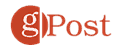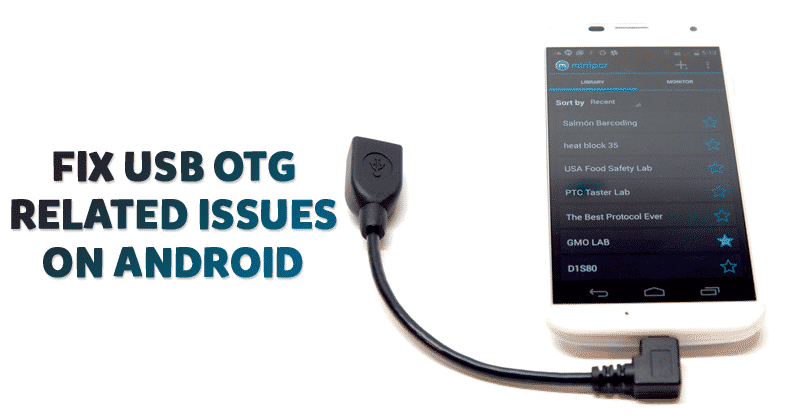Cara Membuat Tema Kustom Anda Sendiri di Windows 10

Sebagian besar pengguna suka mengubah tampilan dan nuansa Windows 10 pengalaman di PC mereka sesekali. Microsoft memiliki beberapa tema yang dapat Anda instal dari Toko Microsoft. Mereka termasuk latar belakang yang berbeda, windows batas warna, dan suara sistem berdasarkan berbagai subjek.
Perusahaan menambahkan tema gelap beberapa versi kembali dan dengan Windows 10 1903 alias "Pembaruan Mei 2019" termasuk tema ringan baru yang dapat Anda aktifkan. Tetapi Anda mungkin ingin membuat dan menyimpan tema khusus Anda sendiri untuk pengalaman yang lebih personal.
Buat Custom Windows 10 Tema
Untuk membuat tema pribadi Anda, pergilah ke Pengaturan> Personalisasi> Latar Belakang. Di bawah bagian "Pilih gambar Anda" klik tombol Browse dan pilih folder yang berisi gambar yang ingin Anda gunakan. Kemudian pilih yang pas – biasanya "Isi" berfungsi paling baik untuk gambar berkualitas tinggi. Tetapi Anda dapat memilih apa yang paling berhasil berdasarkan kualitas gambar dan resolusi monitor Anda.
Note Anda juga bisa mendapatkan latar belakang yang berputar. Baik itu gambar berkualitas yang Anda ambil sendiri atau gambar HD yang diunduh dari web, pastikan untuk memasukkannya ke dalam satu folder. Pilih Rangkai salindia dari menu dropdown Background.
Kemudian pilih folder dengan semua gambar yang ingin Anda gunakan. Setelah itu, atur perilaku seperti seberapa sering latar belakang berubah dan opsi baterai. Perlu diingat bahwa latar belakang yang berputar akan menggunakan lebih banyak jus baterai.
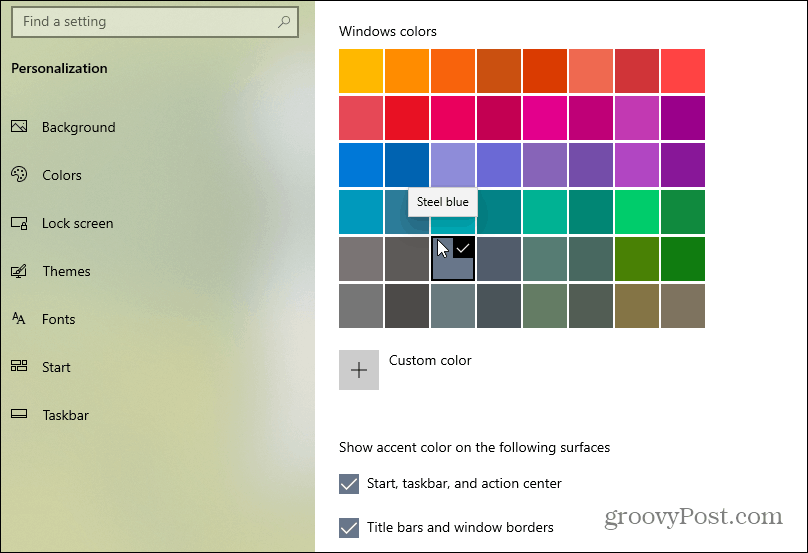
Pilih Warna
Selanjutnya, buka tab Warna dan pilih warna aksen yang ingin Anda gunakan. Kamu bisa memiliki Windows secara otomatis memilih warna berdasarkan gambar latar belakang Anda atau menyesuaikan warna Anda sendiri. Di sini Anda juga dapat memilih permukaan tempat ia muncul. Seperti bilah judul atau Pusat Tindakan, misalnya.
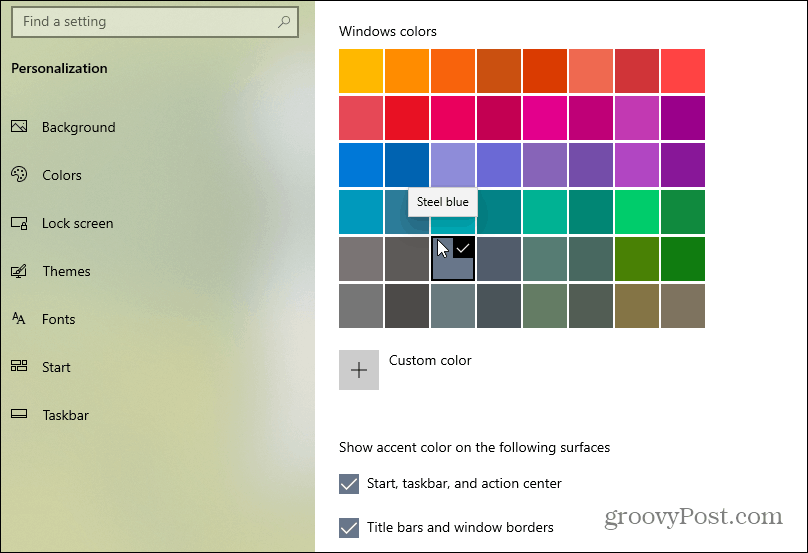
Simpan Tema
Setelah semuanya terkonfigurasi, Anda ingin menyimpan tema Anda. Klik pada Tema tab dan kemudian Simpan tema tombol.
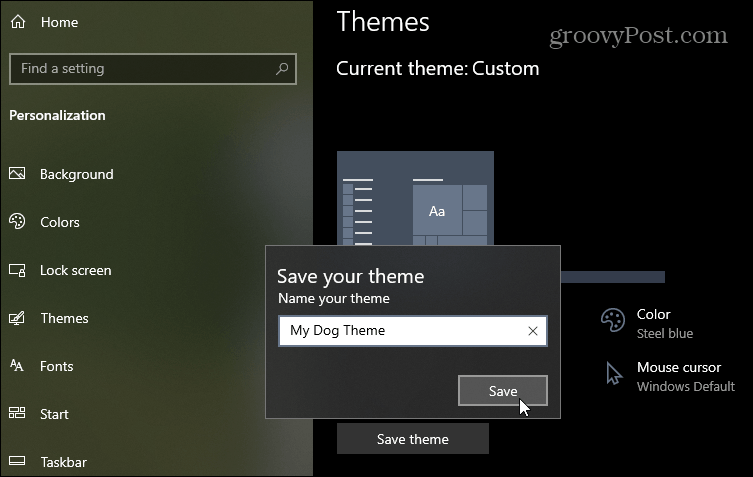
Setelah Anda menyimpan tema Anda, itu akan muncul di bawah daftar yang tersedia lainnya yang Anda buat atau instal ketika Anda pergi ke Pengaturan> Personalisasi> Tema.
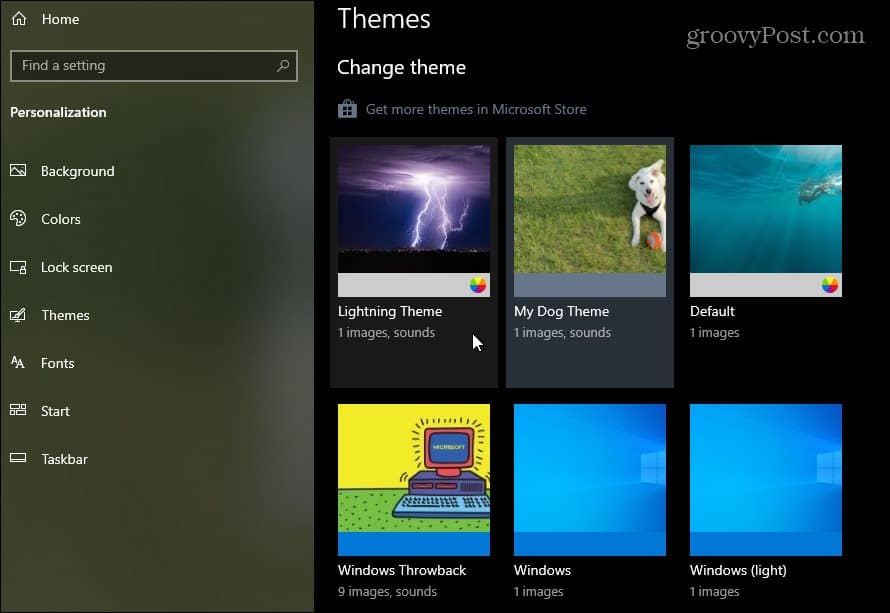
Jika Anda tidak ingin melalui semua masalah, Anda dapat menginstal tema yang sudah dibuat sebelumnya dari Microsoft. Pergi saja ke Pengaturan> Tema dan klik tautan Store. Untuk detail lebih lanjut tentang itu, lihat artikel kami tentang cara menginstal Windows 10 tema dari Microsoft Store.
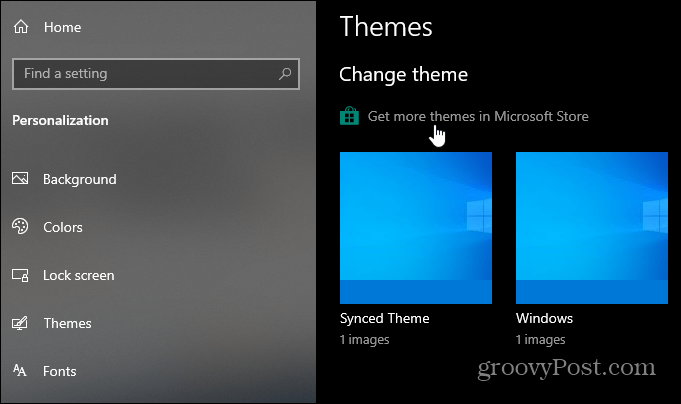
Note bahwa jika Anda memiliki lebih dari satu Windows 10 mesin, Anda mungkin tidak menginginkan hal yang sama pada masing-masing. Jika demikian, lihat artikel kami tentang cara menghentikan tema agar tidak disinkronkan Windows 10. Dan jika Anda memiliki beberapa tampilan, lihat cara mengatur wallpaper berbeda pada pengaturan dua monitor.